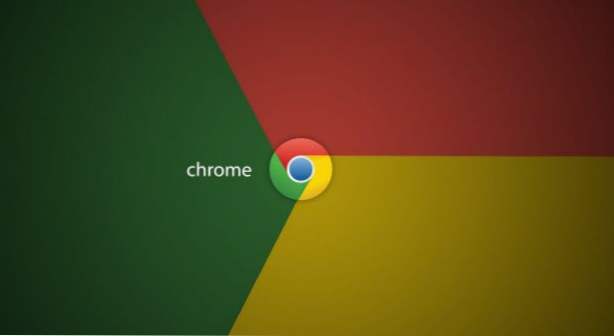
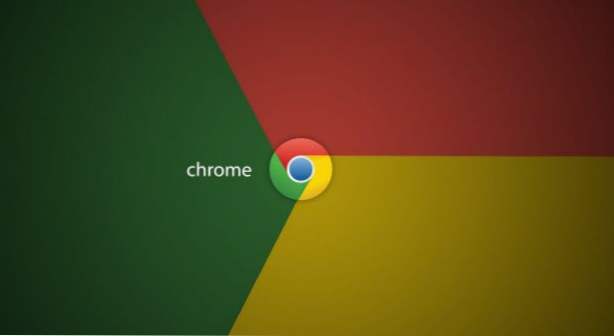
Google Chrome est actuellement le champion en titre de la guerre des navigateurs Web, mais il n'est pas préconfiguré de manière optimale. Suivez les étapes de ce didacticiel pour utiliser les paramètres étendus de Chrome afin d'améliorer les performances et d'accroître le degré de sécurité.
Activer la protection contre le phishing et les logiciels malveillants
Une fois que vous avez activé le phishing et la protection contre les programmes malveillants dans Google Chrome, il vous avertira si vous visitez un site Web infecté par un programme malveillant ou un site de phishing contenant des messages tels que Le site Web à venir contient des logiciels malveillants! ou Site Web d'hameçonnage signalé à l'avance!
Ne pas suivre la demande
Si vous cochez l'option Ne pas suivre la demande, les sites Web tiers ne pourront pas utiliser vos habitudes de navigation pour afficher des publicités et d'autres contenus en fonction de votre historique de recherche.
Suivez ces instructions pour activer les options de confidentialité pour une navigation Internet sécurisée:
1. Cliquez sur le Réglages principaux bouton dans le coin supérieur droit.
2. Cliquez sur Réglages dans le menu contextuel qui apparaît.
3. Faites défiler vers le bas et cliquez sur Afficher les paramètres avancés… .
4. Sous Confidentialité, cochez la case pour Activer la protection contre le phishing et les logiciels malveillants.
5. Cochez aussi l'option Envoyer une demande «Ne pas suivre» avec le trafic de navigation.

Découvrez plus de recettes techniques sur Google Chrome.

